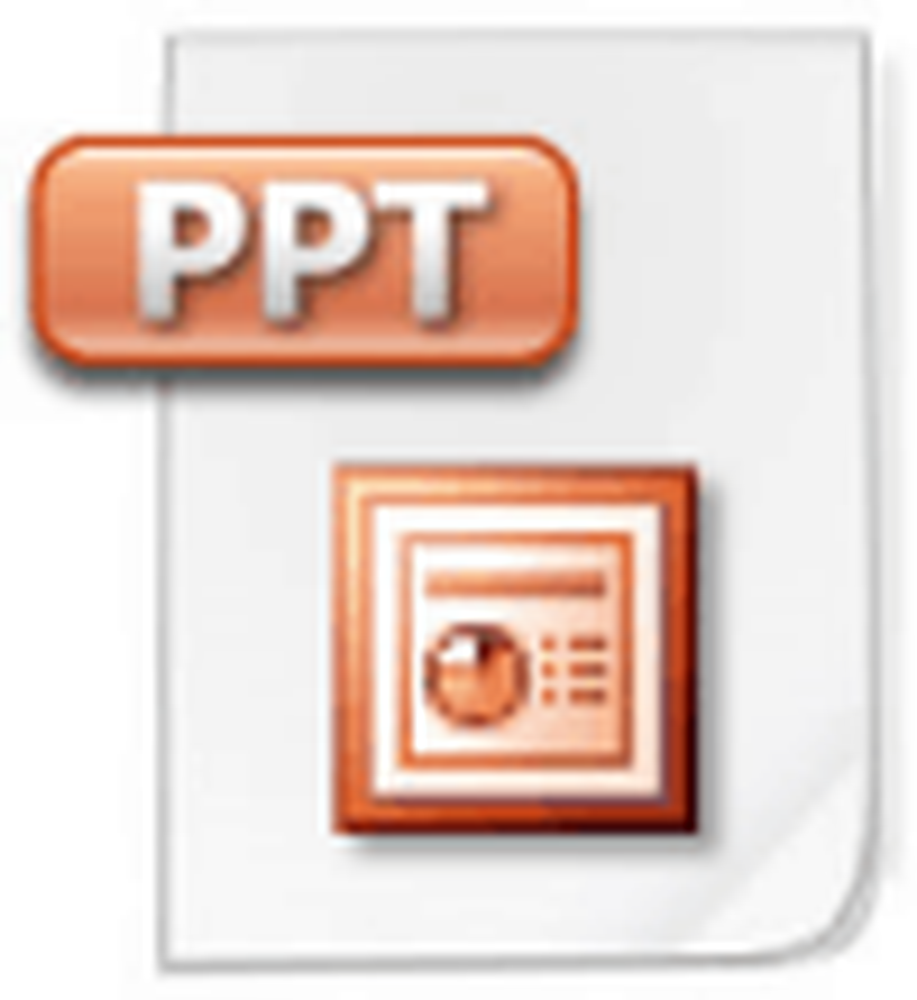Le app preinstallate mancano dopo l'aggiornamento a Windows 10

Se hai installato di recente un aggiornamento di Windows 10 e successivamente hai riscontrato che le app preinstallate di Windows Store sono scomparse, questo tutorial ti aiuterà a riprenderle. Alcuni utenti che hanno eseguito l'aggiornamento a Windows 10 Fall Creators Update hanno riscontrato questo problema e quindi questo post.
Mancano le app di Windows preinstallate di default
Se stai affrontando questo problema, ecco alcune cose che potresti provare.
1] Riparare l'app
Questa è la prima cosa che puoi usare per risolvere questo problema. Se l'aggiornamento non è stato installato correttamente per un'app, questa soluzione sarà utile per te. Premi Win + I per aprire il riquadro delle impostazioni di Windows. Vai a applicazioni > App e caratteristiche. Sul lato destro, troverai tutte le app preinstallate. Trova quello 'mancante' e fai clic su di esso. Vedrai Opzioni avanzate che devi cliccare.
Nella pagina successiva, troverai due diverse opzioni, ad es., Riparazione e Reset. Innanzitutto, fai clic su Riparazione e dargli un po 'di tempo per fare il suo lavoro.

Al termine, controlla se è possibile aprire l'app o meno. In caso contrario, utilizzare il Reset opzione.
Per vostra informazione, non tutte le app preinstallate hanno entrambe le opzioni. Potresti non trovare l'opzione "Ripara" per alcuni. In tal caso, è necessario utilizzare l'opzione "Ripristina".
2] Reinstallare l'app mancante da Impostazioni di Windows
Sebbene tutte le app preinstallate non possano essere disinstallate dal pannello Impostazioni di Windows, dovresti provarla, se l'opzione è disponibile. Apri il pannello Impostazioni di Windows premendo il pulsante Win + I e vai a applicazioni > App e caratteristiche. Fai clic sul nome dell'app e seleziona il Disinstallare opzione.
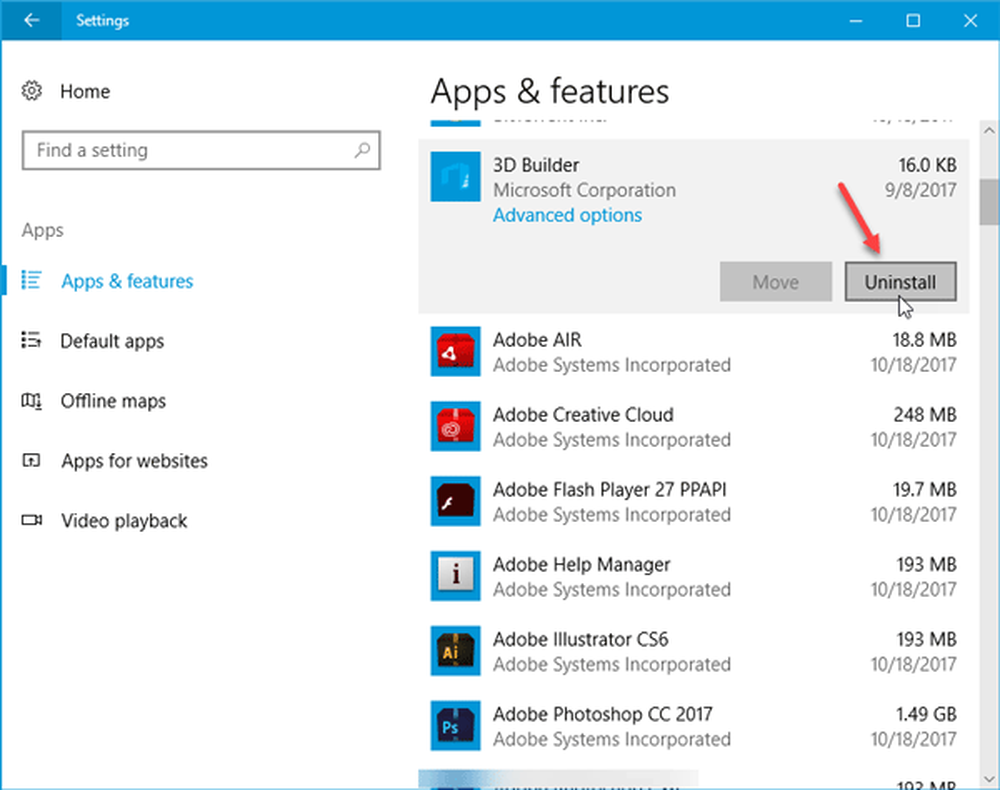
Successivamente, apri Windows Store, cerca l'app e installala. Otterrai l'app in Windows Store se è possibile disinstallarla dal pannello Impostazioni di Windows.
MANCIA: Questo post ti aiuterà se l'app di Windows Store è mancante.
3] Utilizzare la risoluzione dei problemi integrata

Premi Win + I per aprire il pannello Impostazioni di Windows. Dopo, vai a Aggiornamento e sicurezza > Risoluzione dei problemi. Scorri verso il basso sul lato destro per scoprirlo App Store di Windows. Clicca su Esegui lo strumento di risoluzione dei problemi. Vedere se questo aiuta.
4] Reinstalla le app usando PowerShell
Questo è un metodo potente per correggere le app preinstallate mancanti in Windows 10. Inoltre, se una delle app non funziona correttamente, è possibile utilizzare Windows PowerShell per disinstallare le app e reinstallare le app. Puoi anche usare 10AppsManager per eseguire lo stesso lavoro. Segui questa guida, nel caso sia necessario registrare nuovamente le app di Windows Store.
Queste soluzioni ti aiuteranno di sicuro - se non puoi tornare alla precedente versione di Windows 10.